发布时间:2024-09-03 18:53:24 作者:鹤归 来源:互联网 点击:272
今天,鹤归小编为大家带来了微博深色模式开启方法,希望能够帮助到大家。更多精彩的内容,鹤归小编将持续为大家更新,敬请期待!

1、打开手机微博,在主界面点击右下角的【我】;
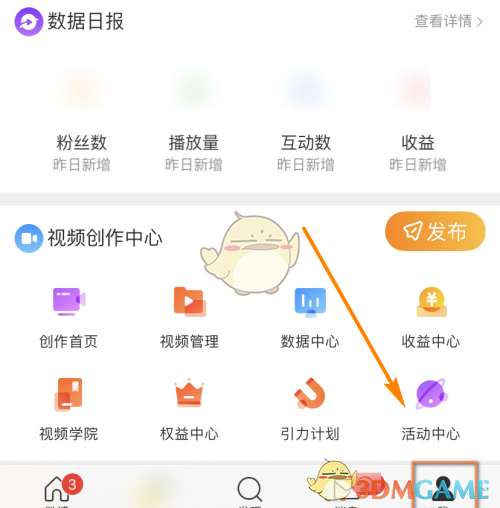
2、进入我的页面后,点击页面右上角的【齿轮】图标;
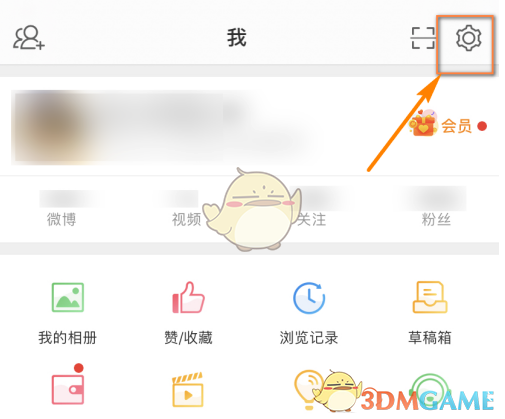
3、进入设置页面后,在该页面里点击【皮肤】一栏;
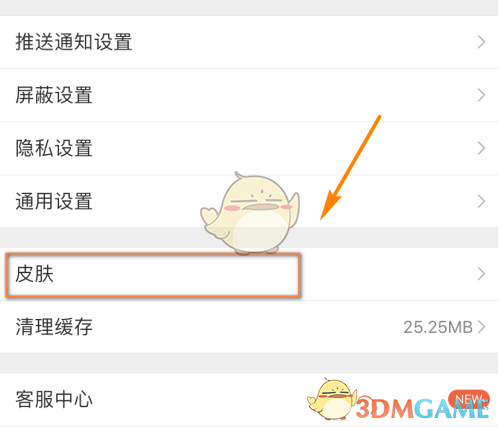
4、进入皮肤界面后,可以看到有【浅色】和【深色】两种选择;
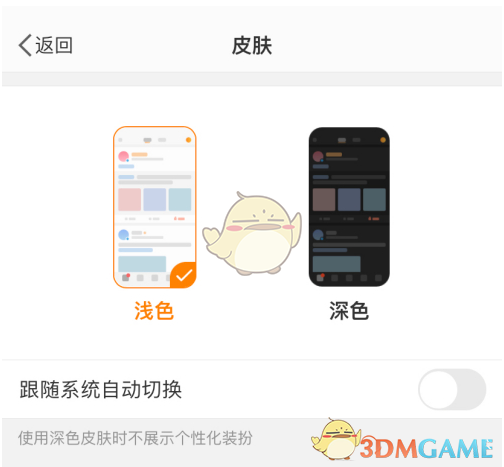
5、我们选择深色,此时微博皮肤即刻变成深色(见下图);

三塑下载站鹤归小编为大家介绍的微博相关教程内容不知道是否解决了大家的疑问。如果大家在app的使用上还有什么问题可在后台留言,您还可以持续关注我们的软件教程栏目,小编们将不定期更新一些手机软件使用技巧。
版权声明:本文内容由互联网用户自发贡献,该文观点仅代表作者本人。本站仅提供信息存储空间服务,不拥有所有权,不承担相关法律责任。如果发现本站有涉嫌抄袭侵权/违法违规的内容,欢迎发送邮件至【shouyou552022@163.com】举报,并提供相关证据及涉嫌侵权链接,一经查实,本站将立刻删除涉嫌侵权内容。
本文标题:【微博深色模式开启方法[微博软件教程推荐]】
本文链接:http://pvctoumingban.com/jishu/14283.html
安全期排卵期计算
类型:生活服务
下载一师一优课一课一名师
类型:生活服务
下载新时代的我们
类型:社交聊天
下载cp name generator
类型:系统工具
下载cp name generator网页版
类型:系统工具
下载王者荣耀名称修改器
类型:系统工具
下载卧了个槽
类型:社交聊天
下载万能钥匙wifi免费
类型:系统工具
下载华为鸿蒙系统
类型:系统工具
下载